In einer digitalisierten Welt, in der Bequemlichkeit, Flexibilität und Individualität beim Medienkonsum immer wichtiger werden, ist das Rippen von Blu-ray-Discs in das MKV-Format zu einer gängigen Praxis geworden. Von der Einsparung von Speicherplatz bis zur Erweiterung der Abspielmöglichkeiten auf verschiedenen Geräten bietet die Umwandlung von Blu-ray in MKV zahlreiche Vorteile für die Nutzer. In diesem Tutorial zeigen wir Ihnen, wie Sie Ihre Blu-ray to MKV-Format rippen können. Los geht’s!

Was ist MKV-Format und welche Eigentschaften gibt es?
MKV (Matroska Video) ist ein Containerformat für Multimedia-Dateien, das verschiedene Arten von Medieninhalten wie Video-, Audio- und Untertitelspuren in einer einzigen Datei speichern kann. Die wichtigsten Eigenschaften von MKV sind seine Flexibilität, da es eine Vielzahl von Codecs unterstützt und mehrere Audiospuren und Untertitelspuren enthalten kann. Es bietet auch ein flexibles Metadatenformat zur Organisation und Katalogisierung von Inhalten sowie Fehlerbehebungsfunktionen für beschädigte Dateien.
Das Containerformat MKV erlaubt uns, Mediainhalte beziehungsweise Video, Audio, Untertitel und Co. verlustfrei abzuspeichern, und zwar als eine einzige "Film-Datei". Man kann also diese MKV-Datei später auf andere Geräte übertragen oder mit dem Mediaplayer einwandfrei abspielen. Deswegen ist MKV eine der idealen Ausgabeformat fürs Blu-ray Rippen.
Wie funktioniert die Umwandlung von Blu-ray to MKV?
Der Prozess der Umwandlung von Blu-ray in MKV erfolgt durch spezielle Software. Zuerst werden die Daten auf der Blu-ray-Disc gelesen, dann entschlüsselt, um Video-, Audio- und andere Inhalte zu extrahieren, und schließlich in das MKV-Containerformat neu verpackt. Dies ermöglicht es Benutzern, Filme auf verschiedenen Geräten abzuspielen, Speicherplatz zu sparen und individuelle Auswahlmöglichkeiten zu treffen, um ihren Bedürfnissen gerecht zu werden.
Obwohl das Prinzip der Konvertierung von Blu-ray-Discs in MKV kompliziert klingt, ist es in der Praxis sehr einfach, solange Sie die spezielle Ripper-Software verwenden. Im Folgenden werden wir Ihnen die einzelnen Schritte von 2 Methoden im Detail vorstellen.
Blu-ray in MKV mit dem besten Blu-ray Ripper umwandeln
VideoByte BD-DVD Ripper ist einer der besten Blu-ray Converter, der nicht nur 4k- und 3D-Blu-ray mit hoher Geschwindigkeit ohne Qualitätsverlust rippen kann. Weitere Funktionen finden Sie weiter unten.
- Das Programm funktioniert fürs Rippen von Blu-ray Disk oder BD ISO-Dateien.
- Außer MKV bietet das Programm Duzende Ausgabeformate an wie MP4, MOV, AVI etc. Wirklich eine große Auswahl.
- VideoByte liefert eine kostenlose Testversion, mit der können Sie das Rippen kostenfrei durchführen und ausprobieren.
- Dank der Funktion Hardwarebeschleunigung ist das Programm in der Lage, die Konvertierung superschnell zu verarbeiten.
- Das UI-Design der Software ist recht intuitiv, man braucht nur ein paar Mausklicks und dann ist die Konvertierung fertig.
- Mit der Vollversion der Software genießen Sie außer Rippen umfangreiche Optionen zur Video-/Audiobearbeitung.
Mehr interessante Features entdecken Sie selbst in der Praxis. Jetzt folgen Sie mir, ich mache das Blu-ray Rippen in MKV einmal durch mit der Software.
Blu-ray in MKV mit VideoByte BD-DVD Ripper
Schritt 1. Legen Sie Ihre Blu-ray Disk ins Laufwerk. Und führen Sie nach der Installation den VideoByte BD-DVD Ripper aus.
Schritt 2. Klicken Sie auf die Dropdown-Liste "Blu-ray laden" und dann auf "Blu-ray Disc laden", um die Blr-ray-Datei oder die Blu-ray ISO-Datei auf die Software laden. Das Programm erkennt automatisch den Hauptfilm der Blu-ray.
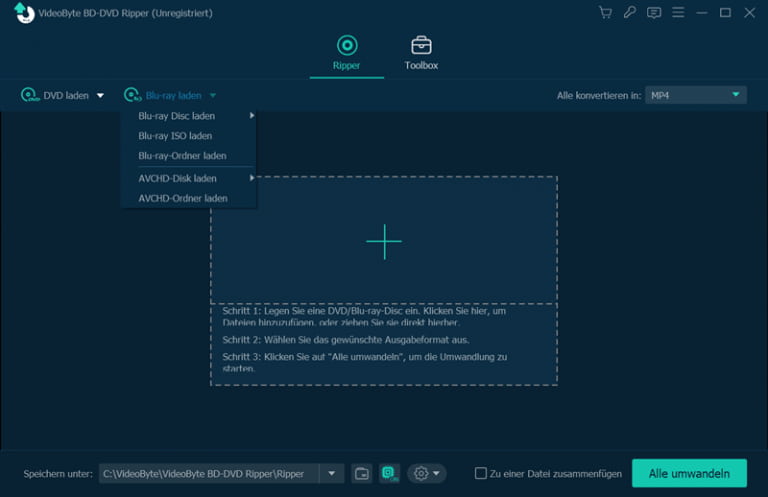
Schritt 3. Wählen Sie oben rechts beim "Alle konvertieren in:" das Format MKV aus. Sie können es finden unter der Kategorie "Verlustfrei" oder direkt unter "MKV".
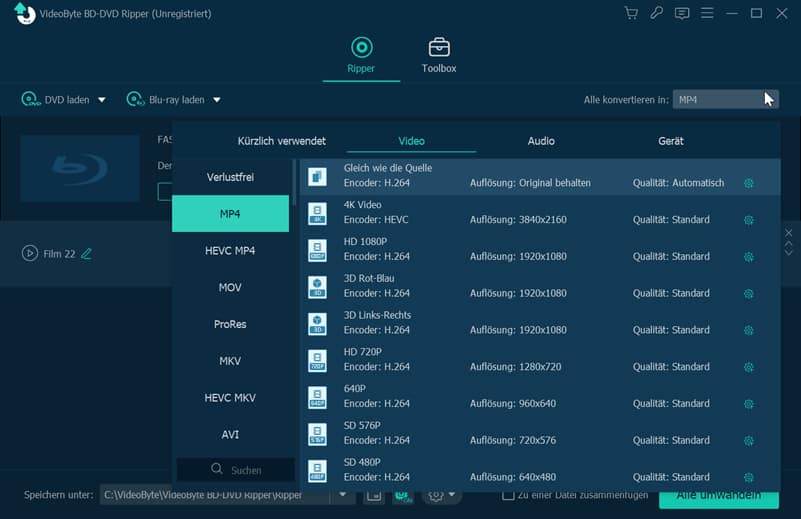
Schritt 4. Der letzte Schritt ist also das Rippen zu starten. Unten rechts finden Sie den in Grün hervorhebenden Button "Alle umwandeln". Klicken Sie darauf, somit beginnt der Rippenvorgang automatisch.
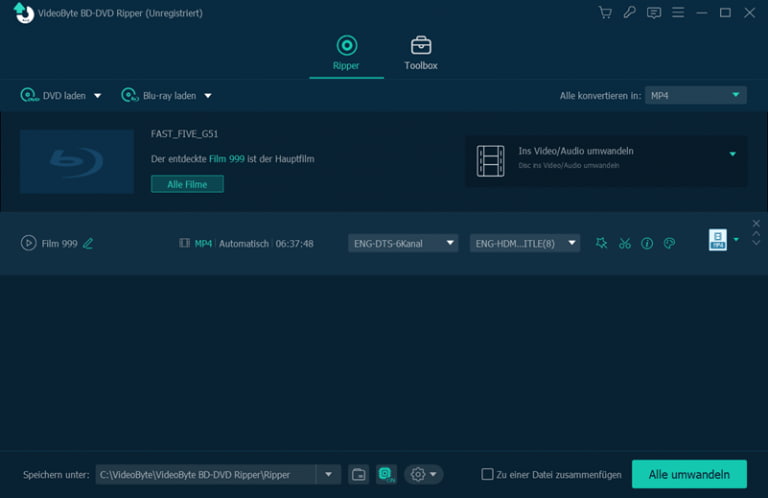
Das Rippen ist nun gestartet. Die Fortschrittsrate wird in Prozentzahl angegeben. Die verbleibende Zeit wird auch angezeigt. Da die Hardware-Beschleunigung standardmäßig in den Einstellungen aktiviert ist, soll die Konvertierung normalerweise in ein paar Minuten abgeschlossen sein.
Blu-ray in MKV mit MakeMKV rippen
Wenn Sie kein Geld dafür ausgeben möchten, um Blu-ray to MKV zu rippen, können Sie neben der professionellen Blu-ray Ripper Software auch Freeware wie MakeMKV verwenden. MakeMKV ist eine Software, die sich auf die Konvertierung von Blu-ray- und DVD-Discs in das MKV-Format konzentriert. Obwohl sie im Vergleich zu VideoByte keine anderen Ausgabeformate unterstützt und ihre Funktionen nicht so vielfältig sind, kann sie Blu-ray-ISO, einschließlich einiger urheberrechtlich geschützter, innerhalb einer 30-tägigen Testphase völlig kostenlos konvertieren.
Schritt 1. Legen Sie eine Blu-ray-Disc in das Luafwerk und laden Sie diese auf MakeMKV, indem Sie auf das Disc-Symbol klicken. So können Sie die Titel auf der Blu-ray scannen.
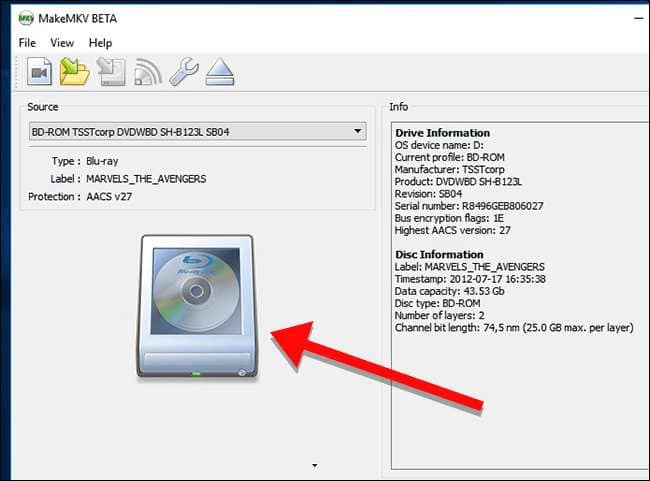
Schritt 2. Wählen Sie dann die gewünschten Titel und den Ausgabeordner.
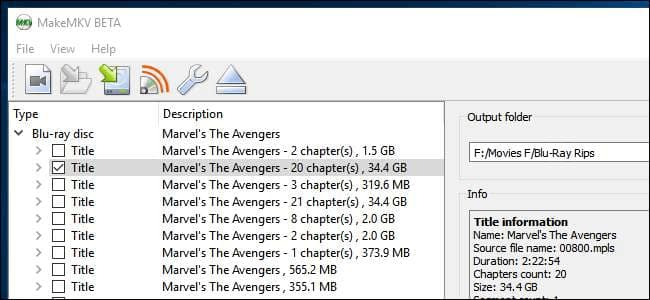
Schritt 3. Kliken Sie oben rechts auf "Make MKV", um die Umwandlung zu starten.
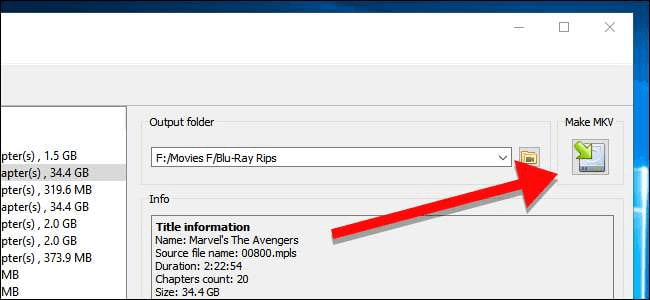
Schritt 4. Danach wird den Verlauf auf dem Fenster angezeigt. Sobald die Konvertierung abgeschlossen ist, wird ein neues Fenster angezeigt. Klicken Sie "OK" darauf, um alles zu beenden.
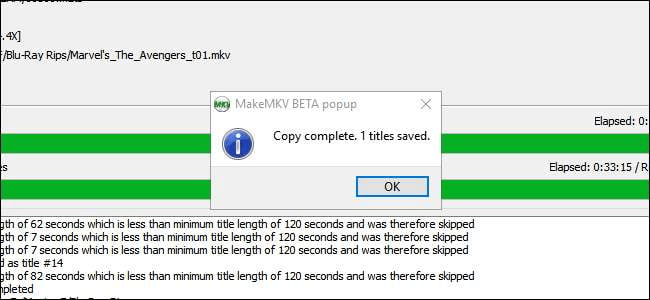
Blu-ray zu MKV mit HandBrake konvertieren
HandBrake ist auch eine Open-Source-Freeware, mit der Sie Blu-ray in MKV umwandeln können. Und dieser Blu-ray zu MKV Ripper ist so kompatibel, dass Sie es auf Windows, Mac oder Linux installieren können. Erweiterte Voreinstellungen über Blu-ray Rippen wie Video-Auflösung, Ausgabeformat, Video-Codec und so weiter stehen Ihnen zur Verfügung. Das Ausgabeformat ist jedoch eingeschränkt: Nur MKV, MP4, WebM. Für die Benutzung von HandBrake wird ein Handbuch benötigt.
Schritt 1. Starten Sie HandBrake und wählen Sie die Blu-ray Disc aus. Blu-ray Ordner oder Datei kann such ins Programm gezogen werden. Alle Blu-ray-Inhalte werden danach analysiert und angezeigt.
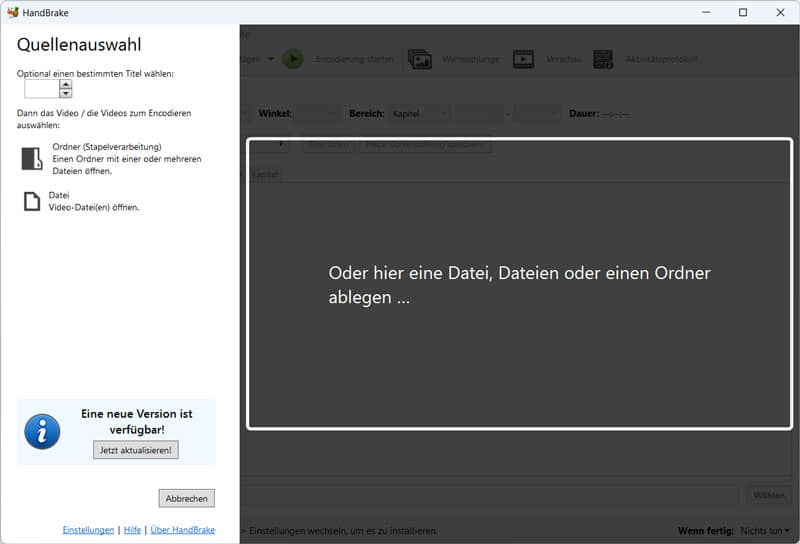
Schritt 2. Wählen Sie "MKV" unter "Format". Die originale Encodierung ist H.264 und 30 FPS. Unter "Voreinstellung" können Sie die Auflösung, Encodierung und FPS selbst einstellen. Bitte beachten Sie, dass HandBrake keine Batch-Konvertierung unterstützt. Die Blu-ray to MKV Umwandlung muss nacheinander durchgeführt werden.
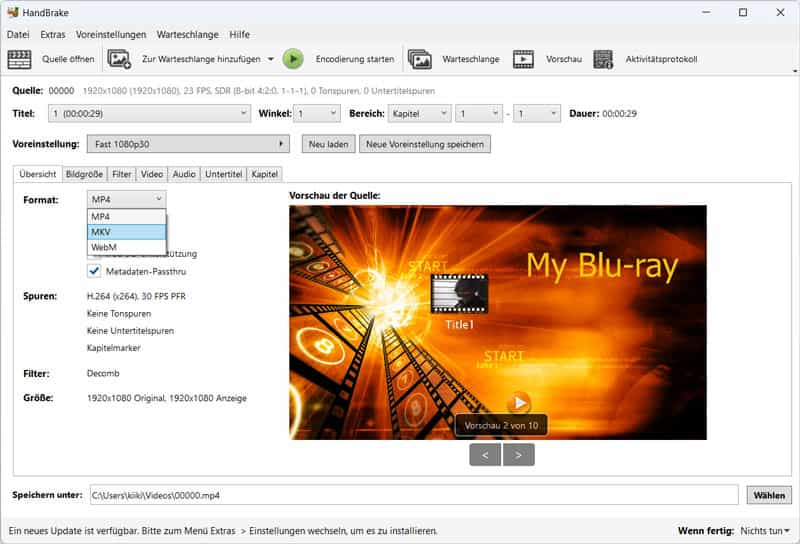
Schritt 3. Klicken Sie auf "Wählen" neben "Speichern unter", um den Speicherort für das exportierte Video festzustellen.
Schritt 4. Klicken Sie auf "Encodierung starten", um mit HandBrake Blu-ray in MKV umwandeln zu starten. Das exportierte Video lässt sich im festgestellten Ort aufrufen.
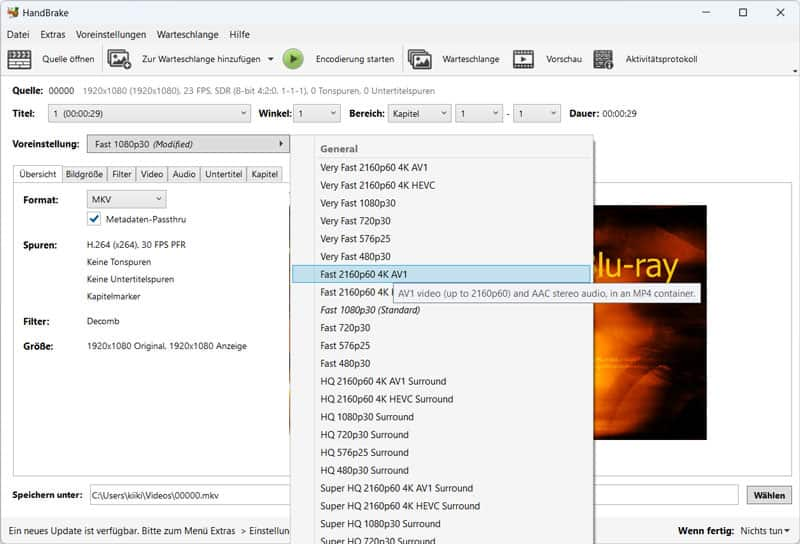
FAQs
1. Kann ich meine 3D Blu-ray in MKV umwandeln?
Ja, aber Sie müssen einen professionellen Blu-ray to MKV Converter wählen. Hier müssen wir Ihnen VideoByte BD-DVD Ripper empfehlen, um 3D Blu-ray in MKV zu konvertieren, der Effekt wird Sie nicht im Stich lassen.
2. Ist es möglich, Blu-ray in MKV ohne Qualitätsverlust umzuwandeln?
Überhaupt kein Problem, obwohl normalerweise Blu-ray-Discs während des Konvertierungsprozesses Qualitätsverluste erleiden können. Aber ein professioneller Blu-ray Disc Ripper wie VideoByte BD-DVD Ripper kann dieses Problem lösen. Bevor Sie VideoByte BD-DVD Ripper zum Konvertieren verwenden, können Sie das Videoformat Verlustfrei auswählen.
3. Wie kann ich Blu-ray ISO in MKV umwandeln?
Man muss normalerweise eine Ripper-Software verwenden, um Blu-ray ISO in MKV umzuwandeln. Hier haben wir 3 einfache Möglichkeiten vorgestellt. Ein professioneller Blu-ray Ripper wie VideoByte bietet hohe Erfolgsrate und zusätzliche Funkitonen. Blu-ray Ripper Freeware wie MakeMKV konvertiert Blu-ray kostenlos.
Fazit
In diesem Beitrag haben wir 3 effektive Blu-ray to MKV Methoden vorgestellt, also mit dem kostenlosen MakeMKV, HandBrake oder mit professionellen Ripper VideoByte. Wenn Sie nur einige Blu-rays in MKV umwandeln möchten, können Sie gratis MakeMKV nutzen. Wenn Sie aber höhere Forderungen, z.B. verlustfreie Konvertierung haben, empfehlen wir Ihnen, VideoByte BD-DVD Ripper zu verwenden.
VideoByte ist auch in der Lage, umgekehrt MKV auf Blu-ray zu brennen. Falls Sie mehr Funktionen oder Erweiterungen aktivieren möchten, kaufen Sie mal eine Lizenz, so werden alle Einschränkungen aufgehoben. Wenn Sie Frage zur Software haben, schreiben gerne die in die Kommentare oder kontaktieren Sie direkt mit dem Support-Team.

